Gestion des événements (module optionelle)
Événvements
Le module «Événements» vous permet d’affecter des événements spécifiques à l’un de vos dispositifs. Ces événements peuvent être activés par des systèmes externes par exemple (dispositifs d’alarme incendie par ex.). Cette opération a l’avantage de vous permettre d’apporter des modifications dans le dispositif sans modifier l’événement en lui-même.
Les événements disponibles sont répertoriés dans le menu «Événements». Vous pouvez filtrer les dispositifs par nom d’événement,
description, heure de modification et déclencheur. Indiquez simplement vos critères de filtre dans la liste avant de cliquer sur le symbole de filtre
 .
.
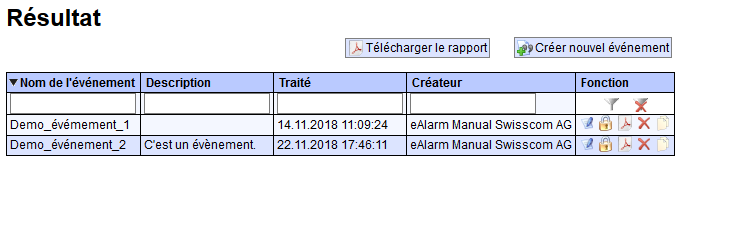
Fonctions
Les fonctions suivantes sont disponibles:
-
Traiter
 :
pour modifier un événement. Plus d’informations dans la section Création d’un événement.
:
pour modifier un événement. Plus d’informations dans la section Création d’un événement. -
Verrouiller l’événement
 :
pour verrouiller un événement. Cette option permet d’empêcher des personnes non autorisées de modifier, supprimer ou déclencher cet événement. Seul le créateur de l’événement concerné ou le Masteruser est habilité à verrouiller un événement.
:
pour verrouiller un événement. Cette option permet d’empêcher des personnes non autorisées de modifier, supprimer ou déclencher cet événement. Seul le créateur de l’événement concerné ou le Masteruser est habilité à verrouiller un événement. -
Télécharger rapport
 : pour créer un rapport PDF sur l’événement. Ce rapport répertorie les informations générales, ainsi que les dispositifs et textes sélectionnés entre autres options.
: pour créer un rapport PDF sur l’événement. Ce rapport répertorie les informations générales, ainsi que les dispositifs et textes sélectionnés entre autres options.

-
Effacer
 : pour supprimer l’événement.
: pour supprimer l’événement. -
Copier
 : pour créer une copie de l’événement (dont le nom contiendra la mention «copy») qui contiendra toutes les données de l’original.
: pour créer une copie de l’événement (dont le nom contiendra la mention «copy») qui contiendra toutes les données de l’original.
Pour créer un rapport PDF répertoriant l’ensemble des événements affichés actuellement, vous pouvez cliquer sur le bouton «Télécharger le rapport» 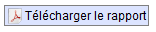 . Si vous avez par exemple filtré les événements pour afficher uniquement ceux créés par Max Mustermann, vous pouvez créer un rapport répertoriant ces derniers en cliquant sur «Télécharger le rapport».
. Si vous avez par exemple filtré les événements pour afficher uniquement ceux créés par Max Mustermann, vous pouvez créer un rapport répertoriant ces derniers en cliquant sur «Télécharger le rapport».
Création d’un événement
Pour créer un événement, cliquez sur «Créer nouvel événement» dans le menu «Résultat»  . Le menu «Créer l’événement» s’affiche: vous pouvez y définir différentes options.
Sauvegardez vos paramètres / modifications au moyen d’un clic sur «Enregistrer l’événement»
. Le menu «Créer l’événement» s’affiche: vous pouvez y définir différentes options.
Sauvegardez vos paramètres / modifications au moyen d’un clic sur «Enregistrer l’événement»
Général
Dans l’onglet «Général», définissez le code et le nom de l’événement; vous pouvez également rédiger une description.
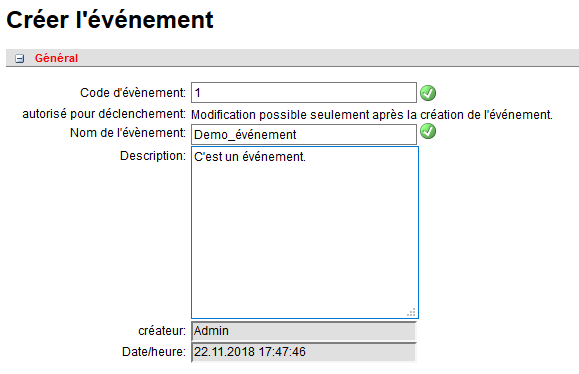
Une fois le dispositif créé, vous pouvez modifier la fonction «autorisé pour déclenchement». Définissez les noms et numéros des personnes autorisées à déclencher l’événement par sélection directe.
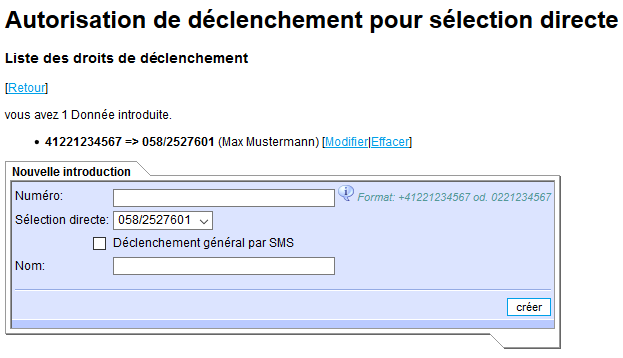 TODO
TODO
Attribution des dispositifs/scénarios
L’ensemble des dispositifs d’alarme et de conférences disponibles sont répertoriés dans le menu déroulant «Attribution des dispositifs/scénarios». Sélectionnez le dispositif de votre choix.
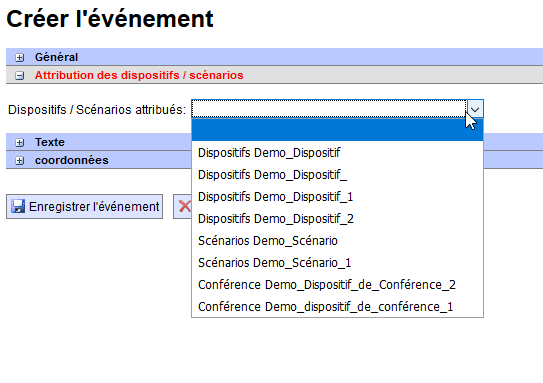
Texte
Cliquez sur le bouton radio  , sous tous les textes disponibles (prédéfinis et libres) pour choisir un texte par défaut. Les cases à cocher
, sous tous les textes disponibles (prédéfinis et libres) pour choisir un texte par défaut. Les cases à cocher  vous permettent de sélectionner des textes alternatifs qui seront envoyés à une sélection plus restreinte en cas de déclenchement (voir Gestion des dispositifs d’alarme ).
vous permettent de sélectionner des textes alternatifs qui seront envoyés à une sélection plus restreinte en cas de déclenchement (voir Gestion des dispositifs d’alarme ).
Coordonnées
Comme lorsque vous créez une alarme, vous pouvez choisir ici de saisir directement des coordonnées. Vous pouvez également saisir une adresse et la confirmer en appuyant sur la touche Entrée: elle sera alors automatiquement convertie au format WGS84.